组态王实验指导书
- 格式:doc
- 大小:655.00 KB
- 文档页数:8
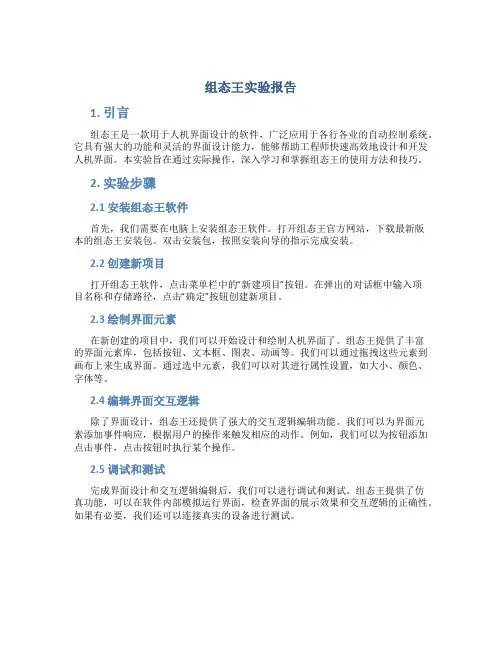
组态王实验报告1. 引言组态王是一款用于人机界面设计的软件,广泛应用于各行各业的自动控制系统。
它具有强大的功能和灵活的界面设计能力,能够帮助工程师快速高效地设计和开发人机界面。
本实验旨在通过实际操作,深入学习和掌握组态王的使用方法和技巧。
2. 实验步骤2.1 安装组态王软件首先,我们需要在电脑上安装组态王软件。
打开组态王官方网站,下载最新版本的组态王安装包。
双击安装包,按照安装向导的指示完成安装。
2.2 创建新项目打开组态王软件,点击菜单栏中的“新建项目”按钮。
在弹出的对话框中输入项目名称和存储路径,点击“确定”按钮创建新项目。
2.3 绘制界面元素在新创建的项目中,我们可以开始设计和绘制人机界面了。
组态王提供了丰富的界面元素库,包括按钮、文本框、图表、动画等。
我们可以通过拖拽这些元素到画布上来生成界面。
通过选中元素,我们可以对其进行属性设置,如大小、颜色、字体等。
2.4 编辑界面交互逻辑除了界面设计,组态王还提供了强大的交互逻辑编辑功能。
我们可以为界面元素添加事件响应,根据用户的操作来触发相应的动作。
例如,我们可以为按钮添加点击事件,点击按钮时执行某个操作。
2.5 调试和测试完成界面设计和交互逻辑编辑后,我们可以进行调试和测试。
组态王提供了仿真功能,可以在软件内部模拟运行界面,检查界面的展示效果和交互逻辑的正确性。
如果有必要,我们还可以连接真实的设备进行测试。
3. 实验结果经过实验,我们成功完成了使用组态王软件进行人机界面设计的任务。
我们设计了一个简单的控制界面,包括按钮、文本框和图表。
通过添加交互逻辑,我们实现了按钮点击时改变文本框内容和图表数据的功能。
4. 总结通过本次实验,我们深入学习和掌握了组态王的使用方法和技巧。
组态王作为一款优秀的人机界面设计软件,具有强大的功能和灵活的界面设计能力,能够帮助工程师快速高效地设计和开发人机界面。
我们相信,在今后的工程实践中,组态王将发挥重要的作用,提升工作效率和开发质量。
![计控实验二(组态王上位机界面)[精选]](https://uimg.taocdn.com/9026535aa9956bec0975f46527d3240c8447a1a9.webp)
实验二工业控制组态软件(KING VIEW)应用实验一、实验目的1、熟悉组态王程序的编制过程;2、掌握组态王程序与PLC进行通讯的方法和步骤。
二、实验装置运动与温度控制实验装置一套可编程序控制器实验装置一套微机一台套亚控King View组态王软件三、实验内容编制组态王上位机程序,实现与可编程序控制器实验装置中PLC的通讯,通过组态王程序控制实验装置中PLC的Q0.0和Q0.1口指示灯的通断。
四、实验步骤1、将计算机与可编程序控制器实验装置用PPI线连接,连接无误后,开启可编程序控制器实验装置电源。
2、开启PLC程序编制界面,清空PLC程序。
3、编制组态King View组态王程序1)创建新项目:双击快捷桌面的“组态王6.55”图标,启动“组态王”的“工程管理器”,选择菜单“文件/新建工程”,或者点击“新建”按钮,出现“新建工程之一”对话框,按照提示,创建一个名为“组态王通讯实验”的新项目。
2)设备连接打开组态王工程浏览器,在左侧选中“COM1”,在右侧选择“新建”,运行“设备配置向导”,如图1所示:图1 设备配置向导点击“PLC ”打开各种厂家的PLC ,点击“西门子”,点击“S7-200系列”如图2所示。
选择“PPI ”点击“下一步”,写上设备名称:“s7_200”,点击“下一步”,出现图3所示的窗口。
根据计算机的串口地址选择,点击“下一步”,填上PLC 通信的地址(PLC 地址默认为2),点击“下一步”,此时出现的对话框为恢复时间,就设为默认。
点击“下一步”在点击“完成”硬件配置完成。
图2 选择PPI 图3 选择COM 口3)测试设备与计算机是否正常通信配置完之后在工作区多了一个“S7_200”,测试设备是否与计算机正常通信。
用鼠标移到“S7_200”点击鼠标的右键,弹出如图4所示对话框,点击“测试 S7_200”,弹出对话框后再点击“设备测试”如图5所示。
在“寄存器”中输入“V0”;在“数据类型”中选择“BYTE ”点击“添加”按钮,就添加“采集列表”中,点击“读取”按钮,读取按钮显示“停止”按钮,在寄存器名“V0”的变量值显示“0”或其他值,说明计算机与PLC 已经连接正常,否则会有出错的信息。
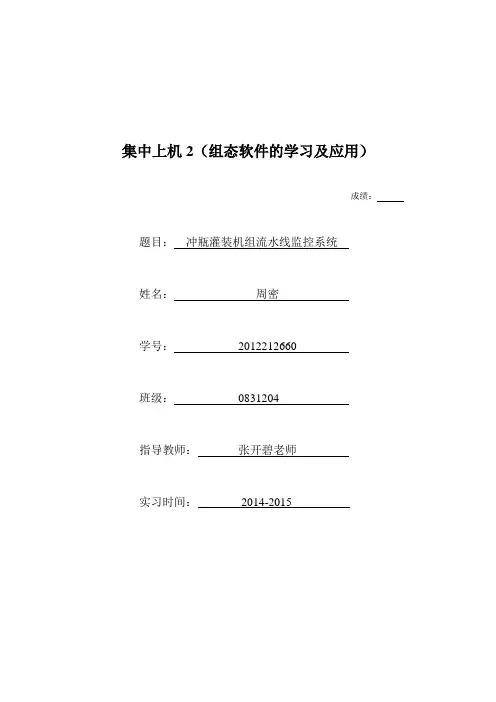
集中上机2(组态软件的学习及应用)成绩:题目:冲瓶灌装机组流水线监控系统姓名:周密学号:2012212660班级:0831204指导教师:张开碧老师实习时间:2014-2015一、实验内容实验目标实验一、熟悉组态软件的初步操作1.了解世纪星监控组态软件系统的组成,学会运行世纪星组态软件开发系统、运行系统。
2.了解开发系统主窗口,熟悉工程项目管理器,学会新建、打开、连接、修改、删除、保护、退出工程。
3.学会使用常用系统工具栏、画面图形绘制。
能绘制正方形、圆形、实时趋势曲线、报警窗口等。
实验二、进一步熟悉世纪星监控组态软件1.熟悉软件变量数据库、了解变量类型。
2.熟悉动画连接,依次做好流程的分配任务。
3.熟悉软件的命令语言。
实验三、进一步熟悉世纪星监控组态软件,并根据教师要求自行开发一个监控系统二、实验步骤页面设计:1、工程画面:(1)(2)运行时:2、流水线的实施程序:if(kaiguan==1){t=t+1;if(t>=1){move=move+1;xiayidong1=xiayidong1+1;} if(t>=10)xiayidong1=0;if(move>=6)tiaochong1=tiaochong1+1; if(t>=10)move2=move2+1;if(t>=27)move3=move3+1;if(t>=45)move4=move4+1;if(t>=51)xiayidong2=xiayidong2+1;if(t>=52)tiaochong2=tiaochong2+1;if(t>=55)xiayidong2=0;if(t>=55)move5=move5+1;if(xiayi1){showpicture("冲瓶灌装2"); xiayi1=0;}}if(kaiguan==1){if(t>=60){t1=t1+1;tiaochong21=tiaochong21+1; yidong21=yidong21+1;if(t1>=11){yidong211=yidong211+1;}if(t1>=21){yidong2111=yidong2111+1;}if(t1>=31){yidong21111=yidong21111+1;}if(t1>=41){yidong211111=yidong211111+1;} if(t1>=10){yidong22=yidong22+1; tiaochong22=tiaochong22+1;}if(t1>=20)yidong222=yidong222+1;if(t1>=30)yidong2222=yidong2222+1;if(t1>=40)yidong22222=yidong22222+1;if(t1>=50)yidong222222=yidong222222+1;if(t1>=25)yidong23=yidong23+1;if(t1>=35)yidong233=yidong233+1;if(t1>=45)yidong2333=yidong2333+1;if(t1>=55)yidong23333=yidong23333+1;if(t1>=65)yidong233333=yidong233333+1;if(t1>=44)yidong24=yidong24+1;if(t1>=54)yidong244=yidong244+1;if(t1>=64)yidong2444=yidong2444+1;if(t1>=74)yidong24444=yidong24444+1;if(t1>=84)yidong244444=yidong244444+1;}} if(xiayi2){showpicture("冲瓶灌装");xiayi2=0;}if(kaiguan==1){z=z+1;if(z>=16){move21=move21+1;xiyidong21=xiyidong21+1;}if(z>=25)xiyidong21=0;if(move21>=6)tiaochong102=tiaochong102+1;if(z>=25)move22=move22+1;if(z>=42)move23=move23+1;if(z>=60)move24=move24+1;if(z>=66)xiyidong22=xiyidong22+1;if(z>=67)tiaochong103=tiaochong103+1; if(z>=70)xiyidong22=0;if(z>=70)move25=move25+1;}if(kaiguan==1){r=r+1;if(r>=31){move31=move31+1;xiyidong31=xiyidong31+1;}if(r>=40)xiyidong31=0;if(move31>=6)tianchong104=tianchong104+1; if(r>=40)move32=move32+1;if(r>=57)move33=move33+1;if(r>=75)move34=move34+1;if(r>=81)xiyidong32=xiyidong32+1;if(r>=82)tianchong105=tianchong105+1; if(r>=85)xiyidong32=0;if(r>=85)move35=move35+1;}if(kaiguan==1){e=e+1;if(e>=46){move41=move41+1;xiyidong41=xiyidong41+1;}if(e>=55)xiyidong41=0;if(move41>=6)tianchong106=tianchong106+1;if(e>=55)move42=move42+1;if(e>=72)move43=move43+1;if(e>=90)move44=move44+1;if(e>=96)xiyidong42=xiyidong42+1;if(e>=97)tianchong107=tianchong107+1;if(e>=100)xiyidong42=0;if(e>=100)move45=move45+1;}三、实验结果画面一:瓶子先从流水线出口出来,然后经过注水、烘干。
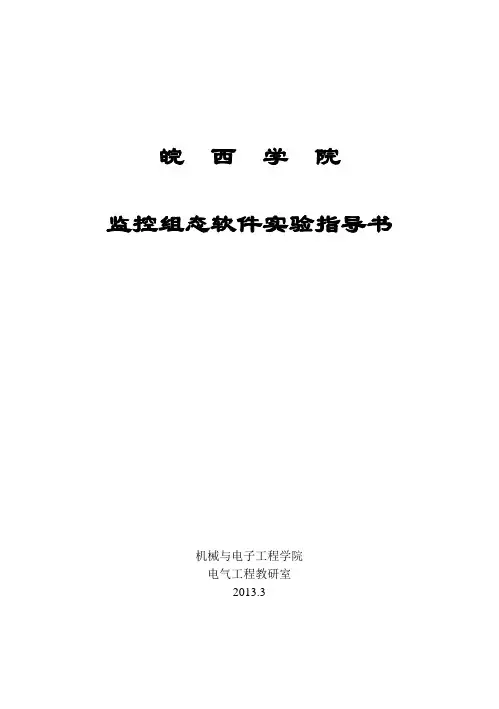
皖西学院监控组态软件实验指导书机械与电子工程学院电气工程教研室2013.3实验一监控组态工程建立与工艺流程图绘制一、实验目的熟练掌握工控组态软件的绘图工具二、实验内容熟悉工控组态软件的绘图工具,完成反应工段工艺流程绘制以及外部设备和变量的定义。
三、实验步骤1.1创建工程在工程管理器中选择菜单“文件/新建工程”,或者点击工具栏的“新建”按钮,根据“新建工程向导”对话框完成工程创建,如图一所示图一工程管理器1.2 组态画面双击工程管理器中的工程,打开工程浏览器,在工程浏览器中左侧的“工程目录显示区”中选择“画面”,在右侧视图中双击“新建”,弹出新建画面对话框如图一所示。
图二画面属性设置点击图二确定按钮后,在工具箱和图库中选中相应图素进行监控画面组态,绘制工艺流程图如图三所示。
图三反应车间监控画面1.3定义设备根据工程中实际使用得设备进行定义,本例程使用亚控的仿真PLC设备,使用“PLC-亚控-仿真PLC-串口”驱动,定义设备名称为“PLC”。
1.4定义变量在组态王中定义三个变量:原料油液位(IO实数类型)、成品油液位(IO实数类型)、催化剂液位(IO实数类型)。
原料油液位变量:最小值0,最大值100,最小原始值0,最大原始值100,连接设备PLC,寄存器DECREA100,数据类型short,读写属性为只读,采集频率1000。
记录和安全区选择“数据变化记录”,变化灵敏度选择“0”。
催化剂液位变量:最小值0,最大值100,最小原始值0,最大原始值100,连接设备PLC,寄存器DECREA100,数据类型short,读写属性为只读,采集频率1000。
记录和安全区选择“数据变化记录”,变化灵敏度选择“0”。
成品油液位变量:最小值0,最大值200,最小原始值0,最大原始值200,连接设备PLC,寄存器INCREA200,数据类型short,读写属性为只读,采集频率1000。
记录和安全区选择“数据变化记录”,变化灵敏度选择“0”。
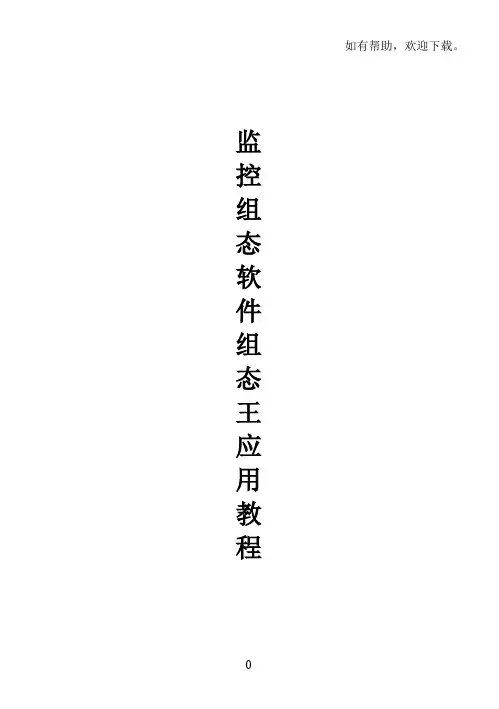
监控组态软件组态王应用教程实验一工艺流程图绘制一、实验目的熟练掌握工控组态软件的绘图工具二、实验内容熟悉工控组态软件的绘图工具,完成反应工段工艺流程绘制以及外部设备和变量的定义。
三、实验步骤3.1创建工程在工程管理器中选择菜单“文件/新建工程”,或者点击工具栏的“新建”按钮,根据“新建工程向导”对话框完成工程创建,如图一所示图一工程管理器3.2 组态画面双击工程管理器中的工程,打开工程浏览器,在工程浏览器中左侧的“工程目录显示区”中选择“画面”,在右侧视图中双击“新建”,弹出新建画面对话框如图一所示。
图二画面属性设置点击图二确定按钮后,在工具箱和图库中选中相应图素进行监控画面组态,绘制工艺流程图如图三所示。
图三反应车间监控画面3.3定义设备根据工程中实际使用得设备进行定义,本例程使用亚控的仿真PLC设备,使用“PLC-亚控-仿真PLC-串口”驱动,定义设备名称为“PLC”。
3.3 定义变量在组态王中定义三个变量:原料油液位(IO实数类型)、成品油液位(IO实数类型)、催化剂液位(IO实数类型)。
原料油液位变量:最小值0,最大值100,最小原始值0,最大原始值100,连接设备PLC,寄存器DECREA100,数据类型short,读写属性为只读,采集频率1000。
记录和安全区选择“数据变化记录”,变化灵敏度选择“0”。
催化剂液位变量:最小值0,最大值100,最小原始值0,最大原始值100,连接设备PLC,寄存器DECREA100,数据类型short,读写属性为只读,采集频率1000。
记录和安全区选择“数据变化记录”,变化灵敏度选择“0”。
成品油液位变量:最小值0,最大值200,最小原始值0,最大原始值200,连接设备PLC,寄存器INCREA200,数据类型short,读写属性为只读,采集频率1000。
记录和安全区选择“数据变化记录”,变化灵敏度选择“0”。
四、实验报告实验报告包括实验目的、实验内容、设计说明、实验体会等。
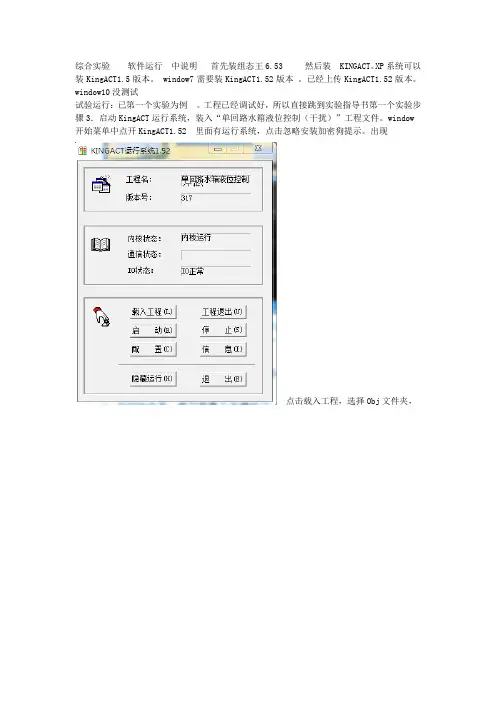
综合实验软件运行中说明首先装组态王6.53 然后装 KINGACT。
XP系统可以装KingACT1.5版本。
window7需要装KingACT1.52版本。
已经上传KingACT1.52版本。
window10没测试
试验运行:已第一个实验为例。
工程已经调试好,所以直接跳到实验指导书第一个实验步骤3.启动KingACT运行系统,装入“单回路水箱液位控制(干扰)”工程文件。
window 开始菜单中点开KingACT1.52 里面有运行系统,点击忽略安装加密狗提示。
出现
点击载入工程,选择Obj文件夹,
确定。
然后点击
中运行按钮。
下一步4.启动KingACT OPC服务器,装入“单回路水箱液位控制(干扰).plc”文件,并置于运行状态。
具体步骤:window开始菜单中点开KingACT1.52 ,点击
KingACT OPC server 出现
点击文件,打开
选择单回路水箱液位控制(干扰)。
然后点击如图中运行符号!
并置于运行状态。
下面是指导书第五步5.在组态王工程管理器中,将“单回路水箱液位控制(干扰)”切换至运行状态。
点击组态王6.53 添加工程
添加后在
把单回路水箱液位工程设为当前工程。
开始菜单组态王文件夹选择运行系统开始运行当前工程。
然后按指导书6,7,8,9,10,11 做实验。
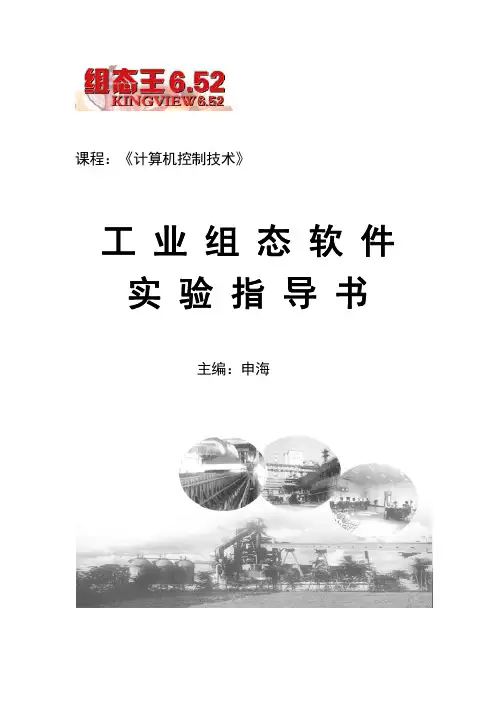
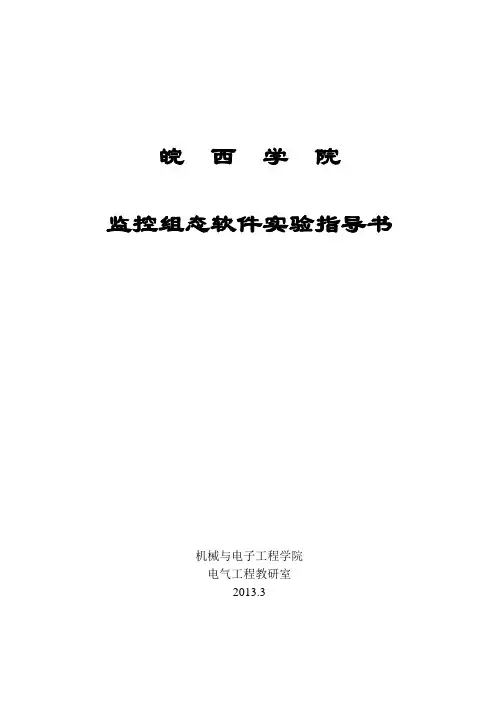
皖西学院监控组态软件实验指导书机械与电子工程学院电气工程教研室2013.3实验一监控组态工程建立与工艺流程图绘制一、实验目的熟练掌握工控组态软件的绘图工具二、实验容熟悉工控组态软件的绘图工具,完成反应工段工艺流程绘制以及外部设备和变量的定义。
三、实验步骤1.1创建工程在工程管理器中选择菜单“文件/新建工程”,或者点击工具栏的“新建”按钮,根据“新建工程向导”对话框完成工程创建,如图一所示图一工程管理器1.2 组态画面双击工程管理器中的工程,打开工程浏览器,在工程浏览器中左侧的“工程目录显示区”中选择“画面”,在右侧视图中双击“新建”,弹出新建画面对话框如图一所示。
图二画面属性设置点击图二确定按钮后,在工具箱和图库中选中相应图素进行监控画面组态,绘制工艺流程图如图三所示。
图三反应车间监控画面1.3定义设备根据工程中实际使用得设备进行定义,本例程使用亚控的仿真PLC设备,使用“PLC-亚控-仿真PLC-串口”驱动,定义设备名称为“PLC”。
1.4定义变量在组态王中定义三个变量:原料油液位(IO实数类型)、成品油液位(IO实数类型)、催化剂液位(IO实数类型)。
原料油液位变量:最小值0,最大值100,最小原始值0,最大原始值100,连接设备PLC,寄存器DECREA100,数据类型short,读写属性为只读,采集频率1000。
记录和安全区选择“数据变化记录”,变化灵敏度选择“0”。
催化剂液位变量:最小值0,最大值100,最小原始值0,最大原始值100,连接设备PLC,寄存器DECREA100,数据类型short,读写属性为只读,采集频率1000。
记录和安全区选择“数据变化记录”,变化灵敏度选择“0”。
成品油液位变量:最小值0,最大值200,最小原始值0,最大原始值200,连接设备PLC,寄存器INCREA200,数据类型short,读写属性为只读,采集频率1000。
记录和安全区选择“数据变化记录”,变化灵敏度选择“0”。
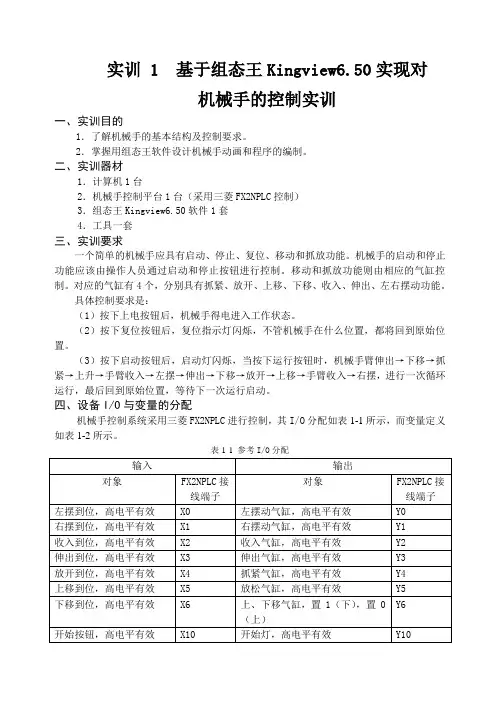
实训 1 基于组态王Kingview6.50实现对机械手的控制实训一、实训目的1.了解机械手的基本结构及控制要求。
2.掌握用组态王软件设计机械手动画和程序的编制。
二、实训器材1.计算机1台2.机械手控制平台1台(采用三菱FX2NPLC控制)3.组态王Kingview6.50软件1套4.工具一套三、实训要求一个简单的机械手应具有启动、停止、复位、移动和抓放功能。
机械手的启动和停止功能应该由操作人员通过启动和停止按钮进行控制。
移动和抓放功能则由相应的气缸控制。
对应的气缸有4个,分别具有抓紧、放开、上移、下移、收入、伸出、左右摆动功能。
具体控制要求是:(1)按下上电按钮后,机械手得电进入工作状态。
(2)按下复位按钮后,复位指示灯闪烁,不管机械手在什么位置,都将回到原始位置。
(3)按下启动按钮后,启动灯闪烁,当按下运行按钮时,机械手臂伸出→下移→抓紧→上升→手臂收入→左摆→伸出→下移→放开→上移→手臂收入→右摆,进行一次循环运行,最后回到原始位置,等待下一次运行启动。
四、设备I/O与变量的分配机械手控制系统采用三菱FX2NPLC进行控制,其I/O分配如表1-1所示,而变量定义如表1-2所示。
表1-1参考I/O分配表1-2 参考变量定义五、组态画面的设计1.组态参考画面如图1-1所示。
画面中除了开始、复位、运行、上电和系统退出按钮以外,主要绘制机械手处于不同位置时状态的画面,为进行动画连接时提供需要显示的画面(本例采用隐含连接进行动画方式)。
图1-1 机械手控制参考画面2.系统运行初始画面如图1-2所示。
机械手处于左边、收入、上移和放开状态,等待启动运行信号进行工作。
图1-2 机械手运行初始画面3.机械手控制系统PLC参考程序如图1-3、1-4、1-5、1-6所示。
图1-3 PLC参考程序第1部分图1-4 PLC参考程序第2部分图1-5 PLC参考程序第3部分图1-6 PLC参考程序第4部分3.动画连接机械手控制系统参考组态画面动画连接示意图,如图1-7所示。
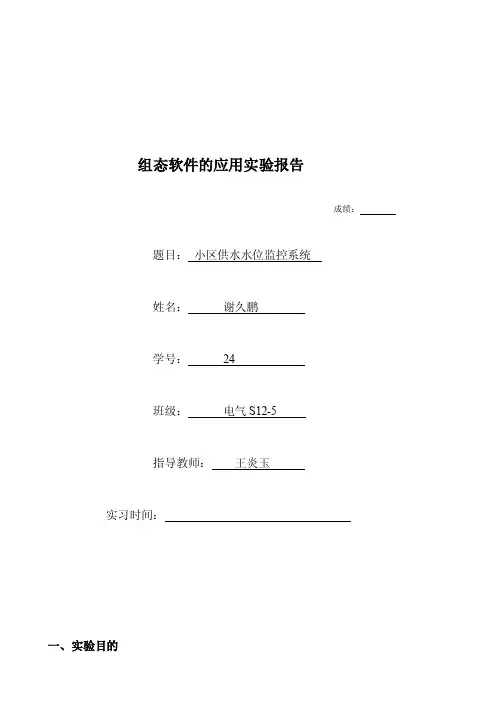
组态软件的应用实验报告成绩:题目:小区供水水位监控系统姓名:***学号:24班级:电气S12-5指导教师:***实习时间:一、实验目的熟悉力控监控组态软件开发环境,掌握工程组态、画面组态、实时数据库配置、脚本语言等组态工具,掌握用组态软件生成控制系统的过程和方法。
二、实验内容1.实验目标:自行开发一个小区供水水位监控系统。
2.设计要求:水泵将水源中的水通过进水管道抽到水箱中,水箱出水管道连接用户,为用户提供水源。
为了保护水压的相对稳定,对水箱中水位要有两个报警限,分别为上限(4.5m)和下限(0.5m),当水位上升到上限,关闭水泵;水位低于下限,水泵工作,给水箱供水;在上下限之间,水泵不工作。
三、实验步骤(一)新建工程可以按如下步骤建立样例工程:1.点击“开始”---〉“程序”---〉“组态王 6.5”---〉“组态王6.5”(或直接双桌面上组态王的快捷方式),启动后的工程管理窗口如图3-1所示:2.新建:点击工程管理器上的“新建”,弹出“新建工程向导之一”,接下来一直按下一步直到点击完成后会出现“是否将新建的工程设为组态王当前工程”的提示,选择“是”即可新建一工程图3-1(二)添加设备1.在组态王工程浏览器树型目录中,选择设备,在右边的工作区中出现了“新建”图标, 双击此“新建”图标,弹出“设备配置向导”对话框,如图3-2所示:2.在上述对话框选择亚控提供的“仿真 PLC”的“串行”项后单击“下一步”弹出对话框。
3.接下来一直“下一步”,最后单击“完成”。
图3-2(三)数据词典设置1.数据词典中存放的是应用工程中定义的变量以及系统变量。
变量可以分为基本类型和特殊类型两大类,基本类型的变量又分为内存变量和 I/O 变量两种。
2.基本类型的变量也可以按照数据类型分为离散型、实型、整型和字符串型。
阀定义变量设置如图3-3所示,按钮定义变量设置如图3-4所示,水泵定义变量设置如图3-5所示,水位定义变量设置如图3-6所示。
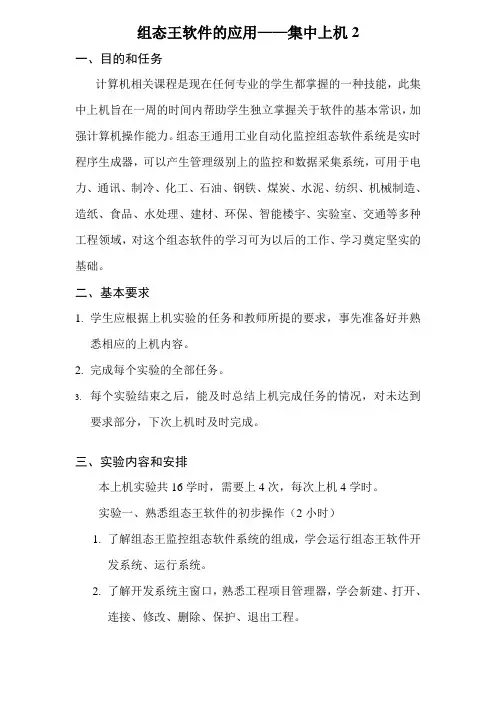
组态王软件的应用——集中上机2一、目的和任务计算机相关课程是现在任何专业的学生都掌握的一种技能,此集中上机旨在一周的时间内帮助学生独立掌握关于软件的基本常识,加强计算机操作能力。
组态王通用工业自动化监控组态软件系统是实时程序生成器,可以产生管理级别上的监控和数据采集系统,可用于电力、通讯、制冷、化工、石油、钢铁、煤炭、水泥、纺织、机械制造、造纸、食品、水处理、建材、环保、智能楼宇、实验室、交通等多种工程领域,对这个组态软件的学习可为以后的工作、学习奠定坚实的基础。
二、基本要求1.学生应根据上机实验的任务和教师所提的要求,事先准备好并熟悉相应的上机内容。
2.完成每个实验的全部任务。
3.每个实验结束之后,能及时总结上机完成任务的情况,对未达到要求部分,下次上机时及时完成。
三、实验内容和安排本上机实验共16学时,需要上4次,每次上机4学时。
实验一、熟悉组态王软件的初步操作(2小时)1.了解组态王监控组态软件系统的组成,学会运行组态王软件开发系统、运行系统。
2.了解开发系统主窗口,熟悉工程项目管理器,学会新建、打开、连接、修改、删除、保护、退出工程。
3.学会使用常用系统工具栏、画面图形绘制。
能绘制正方形、圆形、实时趋势曲线、报警窗口等。
实验二、进一步熟悉组态王监控软件(2小时)1.熟悉软件变量数据库、了解变量类型。
2.熟悉动画连接。
3.熟悉软件的命令语言。
实验三、进一步熟悉组态王监控软件,并根据教师要求自行开发一个监控系统(3*4小时)1、题目1:家庭安保系统(学号尾号为8号需要完成)。
设计要求:为了加强家庭的安全性,大门安装密码锁或指纹识别装置;在阳台、窗户、客厅和卧室等重要位置安装摄像头或红外检测装置,家中无人时开启这些设备回家的时候就关上室内的检测设备,如发现异常,则利用手机短信或电话自动报警或提醒主人;对家里的大功率设备如热水器、空调等进行温度监控,异常则自动断电;对房间温度或烟雾进行检测,如超出标准,则自动报警并进行相应的处理等。
测控专业工程实训基于组态王的远程监控系统设计姓名:学号:指导教师:日期: 2014-6-8目录一、基于组态王的远程监控系统设计任务书 (3)二、设计内容 (5)1.总体设计方案 (5)2.现场控制系统的设计 (8)3.上位机监控系统的设计 (9)4.远程监控客户端的设计 (14)5.实验调试 (17)三、收获、体会 (16)四、参考文献 (17)一、基于组态王的远程监控系统设计任务书1. 工程训练任务本实训综合运用过程控制技术以及组态软件等相关理论, 构建如图所示的远程监控系统, 能在远程对现场的温度、流量、温度等参数进行监控。
通过本实训的锻炼, 掌握测控系统的基础理论、技术与方法, 巩固和加深对理论知识的理解。
图1 监控系统框图本课题针对液位、流量、温度控制系统作初步设计和基本研究, 能对水箱液位、锅炉温度、管道流量信号进行采集, 以智能仪表(PLC)为下位机, 以工控机为上位机构成现场监控系统实现对现场参数监控, 通过网络连接客户端, 使客户端能对现场参数监控。
2. 工程训练目的通过本次工程训练掌握运用组态王软件及智能仪表(或 PLC)构建工业控制系统的能力, 增强同学对智能仪表(或 PLC)控制系统以及组态王软件的应用能力, 培养解决实际问题的能力, 为今后从事工程技术工作、科学研究打下坚实的基础。
3. 工程训练内容1)熟悉测控设计流程2)熟悉A3000现场系统及监控软件的使用3)现场控制系统的设计4)上位机监控系统的设计5)远程监控客户端的设计6)组态王和和智能仪表的通信设计二、设计内容1.总体设计方案总体设计方案如图1所示:系统由A3000实验装置、百特智能仪表、服务器、远程客户端构成。
现场控制系统: 由A3000实验装置、百特智能仪表构成。
A3000实验装置装有温度、流量、液位、压力等多种实验对象及监测变送装置, A3000实验装置与百特智能仪表可构成温度控制系统、压力控制系统、流量控制系统、液位控制系统等多种现场控制系统。
集中上机2(组态软件的学习及应用)成绩:题目:银行排队呼叫系统姓名:学号:班级:指导教师:实习时间:银行排队呼叫系统一、实验内容实验目标:针对目前一些银行窗口服务行业人流量大、需花费较多时间办理业务的场合,根据具体的场景,设计一款能实现排号、查询、呼叫、评价等功能的排队呼叫系统,可实时监测各服务窗口状态,窗口服务人员姓名、当前服务号码、已办理业务量、当前等候人数,从而实现良好的社会秩序并为用户提供更大的便利。
设计思路:首先想到站在银行的大厅,人们进去需要办理什么业务、需要谁的帮助、需要查看什么样的信息进行构思,按照题目的要求,逐步实现其功能。
任务模块划分:1、服务区2、人工服务区3、提示区4、等待区5、智能服务区(银行查询功能、银行取号功能、银行评价功能)各子模块功能如下:1、服务区:设有四个人工办理业务的窗口,显示各服务窗口状态,即各个窗口服务人员姓名、当前服务号码以及已办理业务的数量。
2、人工服务区:设有一名保安人员,也可称作为大堂经理,在银行大厅帮助有疑问的顾客,并且保卫整个银行的安全。
3、提示区:银行内部的LED显示屏。
上显示了各个人员到相应的窗口去办理业务。
4、等待区:等待办理业人员的休息区域。
5、智能服务区(银行查询功能、银行取号功能、银行评价功能):设有菜单,可分别实现查询、取号、评价的功能。
查询即是查询银行卡内的余额、交易明细、分人积分。
取号为一种智能排队功能,大大节省时间,提高了工作效率。
评价是顾客对银行各个方面的意见与建议。
二、实验步骤1、主界面设计及实施主界面主要为银行大厅,根据银行功能划分的区域我按照以下步骤设计与实施:1)首先划分出5个区域模块,分别为服务区、人工服务区、提示区、等待区、智能服务区。
然后放置点位图以及各种按钮,还特别安放了时钟。
实施:根据组态王的基本操作,先新建一个工程,定好名字,然后在工程里面新建一个画面。
之后在画面上开始按设计思路作图,画出相关场景和各个模块,做好总体布局。
路漫漫其修远兮,吾将上下而求索- 百度文库组态软件控制技术实验指导书边敦新谭培红电气与电子工程学院2008 .7目录实验一组态王入门 (1)实验二设备及IO管理 (2)实验三变量管理和动画连接 (3)实验四用户脚本程序编写 (4)实验四趋势曲线实用 (5)实验五报表组态练习 (6)实验六报警和事件组态 (7)实验七控件的组态使用 (8)实验八组态王与数据库的连接 (9)实验九安全管理的组态 (10)实验十带网络功能的组态及发布 (11)实验十一喷泉的模拟控制 (12)实验十二数码显示的模拟控制 (13)实验十三舞台灯光的模拟控制 (14)实验十四天塔之光的模拟控制 (15)实验十五交通灯的模拟控制 (16)实验十六液体混合的模拟控制 (17)实验十七模拟电梯的控制 (18)一、实验目的:熟悉组态王的安装及工作界面。
二、基本原理:通过安装组态王软件及运行演示程序熟悉组态王的界面及菜单等属性。
三、所用设备及器材:计算机,组态王软件四、实验步骤:1.安装组态王软件,记录步骤2.运行演示程序,记录运行功能及动作3.熟悉组态王组态界面,记录主要功能菜单五、实验要求:熟悉实验内容及仪器设备,记录实验步骤,写出实验报告一、实验目的:熟悉组态王支持的设备类型二、基本原理:通过对典型设备的组态操作,掌握不同类型设备的工作特性,熟悉设备参数的设置方法三、实验设备:计算机,组态王软件四、实验步骤:1.建立三菱FX2 PLC的设备组态2.建立仿真PLC 的组态,并对设备进行测试3.在开发环境下对设备进行测试4.建立用MODEM对远程设备拨号采集的设备组态五、实验要求:记录操作中出现的操作界面,记录并熟悉所出现的参数六、思考题:如何对无线设备进行组态?实验三变量管理和动画连接―、实验目的:熟悉组态软件总变量的定义及与界面的动画连接二、基本原理:通过一个实例,定义所需的变量,建立相应的动画连接,掌握组态软件变量与界面动画的关系三、实验设备:计算机,组态软件四、实验步骤:1.建立新工程2.建立监控界面,包括原料油罐,原料油出料阀,催化剂罐,催化剂出料阀,成品油管和成品油出料阀。
1.1 创建新工程第一步第二步第三步红旗的一行表示当前的工程第四步第五步1.双击系统设备 目录下的COM12.双击新建驱动设置3.设备驱动选择PLC4.选择端口为编程口4.选择下一步5.给连接的设备定一个名称6.选择下一步6.选择通讯端口COM66.选择下一步2.1 创建与PLC连接的位变量1.点击变量2.双击新建变量3.定义变量4.定义变量急停变量已创建,用同样的方法创建其它位变量。
2.4 创建与PLC联接的所有变量3.1 画面的创建第一步第二步3.2 开关量的创建1.打开图库2.双击所选开关1.选择所放的位置2.选择变量3.选择对应变量4.选择动作形式5.文本注解3.3 开关量的创建1.选择方框1.画出方框大小及位置3.选择文本4.输入#5.双击文本后出现右图所示设置画面6.选择模拟值输出7.选择字变量8.选择相应的字变量9.模拟值输入方法与模拟值输出相同3.4 模拟值输入的创建3.5 画面创建结束3.6 选择启动画面1.进入运行系统设置2.画面配置2.选择启动画面4.1 将字变量定义为可记录1.历史趋势中变量的属性一般定义为只读2.选择记录和安全区3.数据变化的灵敏度选择“0”4.2 创建历史趋势画面2.画面名称“历史趋势”1.新建一个历史趋势的画面4.3 插入历史控件1.选择一般控件2.下拉选择历史趋势曲线3.设置历史趋势的控件属性1.从历史库中选择需要的字变量2.选择所需要查看的变量“步进脉冲总量”3.坐标系的设置4.根据变量的最大值来合理设置Y轴坐标最大值4.4 选择变量及设置坐标系属性4.5 创建完成的历史趋势画面5.1创建报警组12345.2 报警变量的建立5.3 报警变量的建立2.报警值设定4.报警值设定1.选择报警变量3.选择报警变量5.4 创建报警表格2.选择报警表格1.创建报警画面3.安放报警表格231.双击报警表设置报警属性45.5 设置报警属性5.6 设置报警属性565.7 完成后的报警画面保存创建的报警画面。
集中上机2(组态王软件的应用)成绩:题目:锅炉监控系统姓名:学号:班级:指导教师:实习时间:一、实验目的计算机相关课程是现在任何专业的学生都掌握的一种技能,此集中上机旨在一周的时间内帮助学生独立掌握关于软件的基本常识,加强计算机操作能力。
组态王通用工业自动化监控组态软件系统是实时程序生成器,可以产生管理级别上的监控和数据采集系统,可用于电力、通讯、制冷、化工、石油、钢铁、煤炭、水泥、纺织、机械制造、造纸、食品、水处理、建材、环保、智能楼宇、实验室、交通等多种工程领域,对这个组态软件的学习可为以后的工作、学习奠定坚实的基础。
二、实验内容1.实验目标:自行开发一个锅炉监控系统。
设计要求:以学生社区锅炉为例,自动检测锅炉液面和温度,根据学生用水情况(主要是要区别开学生的用水高峰、低峰等时间段,还有就是水的用途(是烧的开水还是洗澡水等等)),及时控制进、出水阀的开关和流量,设置指示灯、报警灯,处理好温度和高度的关系等。
要求实时显示液面(既有锅炉也有进水炉等等)高度和温度,有报警显示,时间显示等。
设计要求:各种开关既可以手动又可以自动控制。
2.设计思路:根据生活中的实际事例进行分析和化简,理清设计思路,划分模块,先有个大概的蓝图,然后再对各个模块进行设计。
3.任务模块划分:首先是冷水系统,冷水系统负责平常的锅炉供水和应及时的供水,然后是锅炉,由于要烧开水和热水,必须确定锅炉的数量并根据用水高低峰进行锅炉的控制,最后是出水系统,出水系统包括水箱储水及热水和开水的加压供应。
三、实验步骤1.主界面设计及实施:首先以冷水,热水,出水三大系统为基础进行主界面的布局;然后根据各子系统的功能,从图库中调取所需的东西。
2.各子模块的设计与实现:①冷水系统:从图库中调取水箱,管道,阀门,容量计,开关等元素,自定义变量,编写函数,然后进行调试。
②热水系统:从图库中调取锅炉,管道,阀门,开关,温度计,容量计,报警器等元素,自定义相关变量,编写函数实现功能,进行调试。
实验三组态王动画连接实验一、实验目的1、进一步掌握组态王所有方法2、掌握动画连接使用方法二、实验设备研华IPC—610工控机,组态王软件三、实验内容与步骤(一)、构造数据库数据库是“组态王”软件的核心部分,工业现场的生产状况要以动画的形式反映在屏幕上,操作者在计算机前发布的指令也要迅速送达生产现场,所有这一切都是以实时数据库为中介环节,所以说数据库是联系上位机和下位机的桥梁。
在TouchVew运行时,它含有全部数据变量的当前值。
变量在画面制作系统组态王画面开发系统中定义,定义时要指定变量名和变量类型,某些类型的变量还需要一些附加信息。
数据库中变量的集合形象地称为“数据词典”,数据词典记录了所有用户可使用的数据变量的详细信息。
继续上节的工程。
选择工程浏览器左侧大纲项“数据库\数据词典”,在工程浏览器右侧用鼠标左键双击“新建”图标,弹出“变量属性”对话框如下图所示。
此对话框可以对数据变量完成定义、修改等操作,以及数据库的管理工作。
在“变量名”处输入变量名,如反应罐液位;在“变量类型”处选择变量类型如:内存实数,单击“确定”即可。
这里我们需要定义四个内存实数变量:反应罐液位、存储罐液位、反应罐温度、流体状态,五个离散量:三个反应罐进料阀、反应罐出料阀,存储罐出料阀。
(二)、动画连接建立动画连接鼠标在画面上双击图形对象“反应罐”,弹出该对象的动画连接对话框。
变量名:“\\本站点\反应罐液位”分别选择罐体,填充背景和填充的颜色。
填充设置:如上图所示。
单击“确定”按钮,完成反应罐的动画连接。
这样建立连接后,变量“反应罐液位”的变化就通过设置颜色的填充范围表示出来,并且填充的高度随着变量值的变化而变化。
用同样的方法设置存储罐的动画连接。
作为一个实际可用的监控程序,操作者可能需要知道罐液面的准确高度,而不仅是形象的表示。
这个功能由“模拟值动画连接”来实现。
在工具箱中选用文本工具,在反应罐旁边输入字符串“####”。
组态王实验指导书-CAL-FENGHAI.-(YICAI)-Company One1
实验3、基于研华数据采集卡的数据采集系统实验
一、实验目的
1. 学习研华4716数据采集卡的原理、功能。
2. 掌握研华4716数据采集的接线方法。
3. 熟悉组态王开发软件的开发环境和基本的图形化编程方法。
二、实验装置
1. 集成采集转换试验箱,
2. 组态王软件
三、实验任务及要求
利用研华USB-4716模块实现对实验箱电压的测试及实时显示,采用组态王软件编制数据采集程序,实现对实验箱电压的采集,并对电压数据进行波形显示及实时数据显示。
数据采集及显示界面参考图1。
图1 基于组态王的数据采集及显示界面
四、实验步骤
1.硬件连接:按要求接线(连接4716实验箱)。
2.启动实验箱电源按钮,让实验箱处于工作状态。
3.创建新工程:双击桌面组态王快捷方式启动组态王软件,创建一
个名为“基于4716的数据采集系统”的新工程,将新工程路径设为桌面,并定
为当前工程。
4.创建组态画面:双击工程器管理器中的新工程进入工程浏览器,工程浏览
器对话框如图2所示。
在工程浏览器工程目录显示区中,鼠标左键双击“新
建”图标,弹出新建画面对话框,新建画面对话框界面如图3所示。
图2 “工程浏览器”对话框图3“新建画面”对话框
在图3中“画面名称”处输入新的画面名称,如Test,其它属性目前不用
更改。
点击“确定”按钮进入内嵌的组态王画面开发系统。
组态王画面开发系
统对话框如图4所示。
在图4组态王开发系统中从“工具箱”中分别选择“实
时趋势曲线”和三个“文本”图标,将实时趋势曲线调整到合适的尺寸,将三
个文本分别设置成如图5所示。
图4 “画面开发系统”对话框图5 基于研华USR—4716的电压采集系统对
话框
到此组态画面创建完成,完成时保存全部。
5.定义IO设备:进入工程浏览器,选择左侧大纲项“设备\COM1”,在工程浏览器右侧用鼠标左键双击“新建”图标,运行界面如图6的“设备配置向导”,选择板卡—研华—yanhuaUSB4716—板卡,完成选择后运行“下一步”
进入图7界面为外部设备取一个名称,如usb4716,记住逻辑名称不能只是数字。
图6 “设备配置向导”对话框图7“逻辑名称”对话框
在图7中单击“下一步”进入“选择串口号”界面。
,如图8所示,为设
备选择串口号,USB-4716虽然是以USB通信但那也选择COM口。
下一步进入
通信参数界面设置通信参数,界面如图9所示,设置通信故障恢复参数(一般情
况下使用系统默认设置即可。
图8 “选择串口号”对话框图9“通信参数设置”对话框
单击下一步进入信息总结界面图10所示,显示所选择的设备信息,请检查
各项设置是否正确,确认无误后,单击“完成”。
图10 “信息总结”对话框
设备定义完成后,可以在工程浏览器的右侧看到新建的外部设备“usb4716”。
在定义数据库变量时,只要把IO变量连结到这台设备上,它就可以和组态王交换数据了。
6.构建数据库:打开工程浏览器选择左侧大纲项“数据库\数据词典”,在工程
浏览器右侧用鼠标左键双击“新建”图标,弹出“变量属性”对话框如图11。
在基本属性中根据需要设置变量名、变量类型、连接设备、寄存器和数据类型
等。
图11 “定义变量”对话框
由于没有到报警定义和记录和安全区不做设置。
7.建立动画连接:打开开发系统界面,双击画面中的“实时趋势曲线”,弹出“实时趋势曲线”对话框,如图12所示。
图12 “实时趋势曲线”对话框
在对话框的“曲线定义”标签中选择坐标轴并选择颜色,单击曲线1后面的问号弹出“选择变量名”对话框如图13,选择自己创建的变量,设置完结果如图14所示。
图13 “选择变量名”对话框图14 “实时趋势曲线”设置完成结果对话框
在“实时趋势曲线”对话框的“标识定义”标签中根据测量的数据大小和时间要求进行设计,数值格式选择实际值如图15所示。
打开“开发系统”对话框,双击图中“000”文本,打开“动画连接”对话框,如图16所示。
图15“标识定义”对话框图16 “动画连接”对话框
选中“值输入”中的“模拟量输出”,单击弹出“模拟值输出连接”对话框,参数如图17所示。
在图17中点击变量名后面的问号,进入“选择变量名”对话框(参见图13 ),选择所需的变量名,在图21值范围中设置显示的范围,设置结果如图18所示。
图17 “模拟量输出连接”对话框图18 “模拟量输出连接”设置结果对话框
动画连接设置完成对话框如图19所示。
图19 “动画连接”完成对话框
8. 运行和调试:双击工程浏览器“画面”中的test1进入开发系统,如图20所示,在文件菜单中选择“切换到view”,进入运行系统,在打开画面对话框中选择创建的画面test1,如图21所示,单击确定按钮,系统运行,运行结果界面如图22所示。
图20 “开发系统”对话框图21 “打开画面”对话框
图22 系统运行结果
运行显示采集到的电压值和电压的实时变化。
9. 测试对比:使用研华自带的测试软件进行采集,将基于组态王所采集的数据
和USB—4716的测试软件采集的数据进行对比。
测试步骤如下:
测试软件打开:开始程序 Advantech Automation Device Manager
Advantech Device Manager。
参考界面如图23,点击Test,进入图24界面,
记录测试软件的测试结果进行数据对比,若两组数据不符,分析原因重新测
试。
图23 研华自带测试软件界面图24 测试结果界面
10.在调试完成的采集系统里,标明姓名、班级、学号及实验时间,供实验老师检查。
关闭组态王软件,关闭实验箱电源,实验结束。
四、实验结果
1、写出建立一个工程的基本步骤。
2、写出本次实验心得。